Slik løser du en annen oppdatering i prosessfeil i WordPress
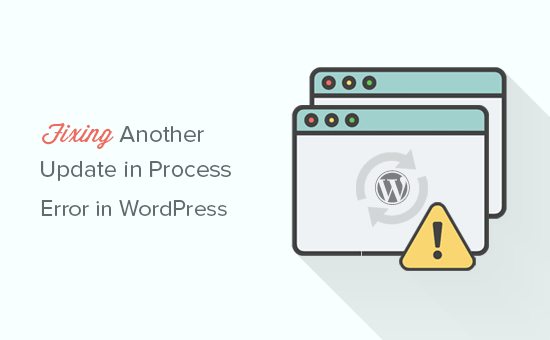
Ser du "Feil en annen oppdatering som er i gang" på WordPress-siden din. Denne feilen stopper deg fra å oppdatere WordPress. Normalt skal det automatisk gå bort. Men hvis det ikke, så er det en enkel løsning for det. I denne artikkelen vil vi vise deg hvordan du retter feilen "En annen oppdatering som er i gang" i WordPress.
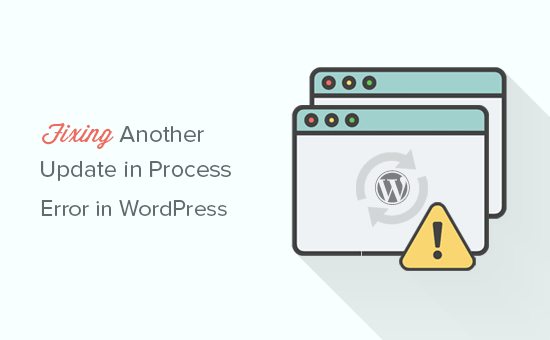
Hvorfor oppstår en annen oppdatering i prosessfeil?
Denne meldingen vises vanligvis når en kjernen WordPress-oppdatering kjører i bakgrunnen, og en bruker forsøker å starte en annen oppdateringsprosess.
Under kjerneoppdateringsprosessen setter WordPress automatisk et oppdateringslåsalternativ i databasen. Dette databasen alternativet forhindrer at du kjører samtidige oppdateringer på nettstedet ditt.
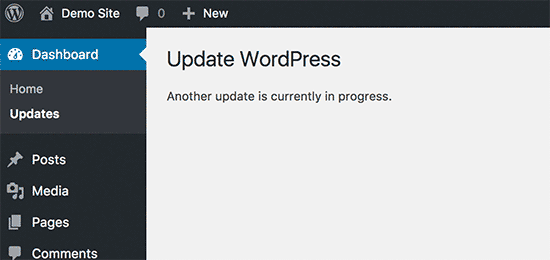
Denne meldingen er satt til å forsvinne automatisk om 15 minutter eller når oppdateringsprosessen er ferdig. Men hvis du sitter fast på den meldingen eller ikke vil vente, kan du manuelt tilbakestille den.
La oss ta en titt på hvordan du kan fikse en annen oppdatering som for tiden er i gang i WordPress.
Å fikse en annen oppdatering i prosessfeil
For å raskt slippe av med en annen oppdatering i prosess, må du slette core_updater.lock-alternativet fra WordPress-databasen. Vi vil vise deg hvordan du gjør det ved hjelp av to forskjellige metoder. Du kan velge den som fungerer best for deg.
Metode 1: Fix en annen oppdatering i prosessfeil ved hjelp av et plugin
Det første du må gjøre er å installere og aktivere oppdateringsprogrammet for en annen oppdatering i fremdrift. For mer informasjon, se vår trinnvise veiledning om hvordan du installerer et WordPress-plugin.
Ved aktivering må du besøke Innstillinger »Lag en annen oppdatering i gang side. Hvis oppdateringer på nettstedet ditt er låst, vil du se en melding med en knapp for å fikse det:

Bare klikk på 'Fix WordPress Update Lock' -knappen for å fortsette.
Tillegget vil slette WordPress-kjernevareoppdateringslåsalternativet fra databasen, og du vil se en suksessmelding som denne:

Metode 2. Fiks en annen oppdatering manuelt
Denne metoden krever at du bruker phpMyAdmin til å kjøre en forespørsel direkte i WordPress-databasen din.
Først må du besøke cPanel-dashbordet på din WordPress-hostingkonto. Under databaseksjonen klikker du på phpMyAdmin-ikonet.

Deretter må du velge WordPress-databasen i phpMyAdmin. Dette vil vise deg alle tabellene i WordPress-databasen din. Du må klikke på Browse-knappen ved siden av WordPress-alternativtabellen (wp_options).

Dette vil vise deg alle rader i alternativtabellen. Du må finne raden med alternativnavnet 'core_updater.lock' og klikk på sletteknappen ved siden av det.
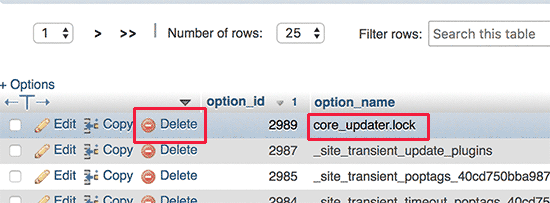
PhpMyAdmin vil nå slette raden fra WordPress-databasen.
Du kan bytte tilbake til WordPress-nettstedet ditt og fortsette med å oppdatere WordPress-nettstedet ditt.
Vi håper denne artikkelen hjalp deg med å fikse en annen oppdatering i prosessfeil på WordPress-siden din. Du vil kanskje også se vår ultimate liste over de vanligste WordPress-feilene og hvordan du kan fikse dem.
Hvis du likte denne artikkelen, vennligst abonner på vår YouTube Channel for WordPress-videoopplæringsprogrammer. Du kan også finne oss på Twitter og Facebook.


